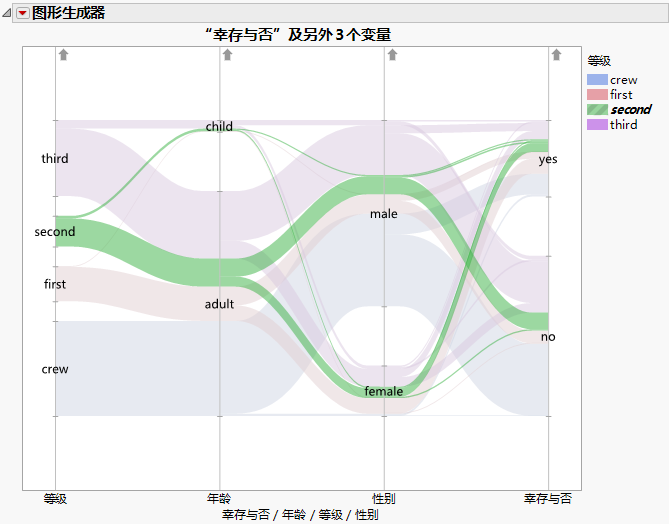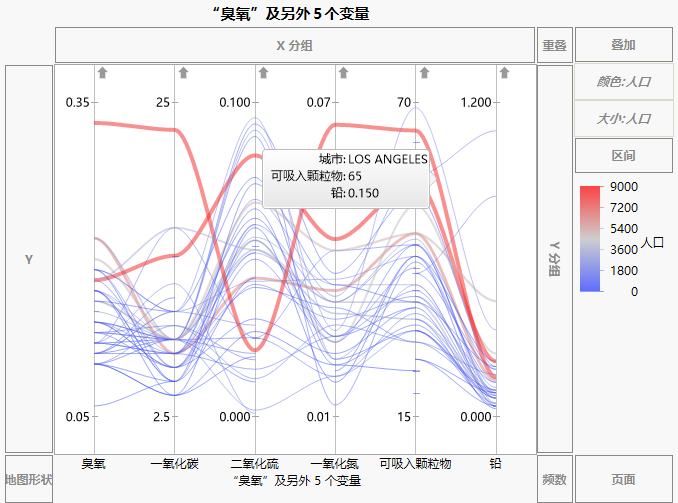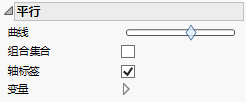平行
平行元素 ![]() 连接跨两个或更多变量的某行中的值。将两个或更多变量一同拖至 X 或 Y 区域。变量名显示为其被拖至的区域中的轴标签。
连接跨两个或更多变量的某行中的值。将两个或更多变量一同拖至 X 或 Y 区域。变量名显示为其被拖至的区域中的轴标签。
• 每个连续变量的值都沿着与另一轴平行的线(轴)标绘。
• 分类变量的水平用与另一轴平行的线(轴)上的区间表示。区间大小与分类变量每个水平中的观测数成正比。
• 值(对于连续变量)或数据带(对于分类变量)使用连续曲线连接。
若所有变量都是分类变量,则分类变量水平的每个组合都对应一个数据带。数据带随着从左到右移动而拆分。在对应于分类变量的第一个区间中,该分类变量的每个水平都对应一个数据带。在对应于分类变量的最后一个区间中,该分类变量的每个可能组合都对应一个数据带。
图 3.42 使用 Titanic.jmp 的分类带的示例
在图 3.42 中,已选定包含所有二等舱乘客的数据带。平行图显示多数人是成人、男性多于女性,幸存人数比遇难人数略多。
使用“曲线”选项用直线或曲线连接变量的各个值或水平。
• 要按照变量值对曲线着色,请将相关列拖至颜色区域。在“首选项”中选定的分类或连续颜色主题显示在“图例”区域中。
• 要按照变量值调整曲线大小,请将相关列拖至大小区域。
• 要更改变量轴的方向,请点击表示变量轴的垂线顶部的箭头。
• 要移动变量及其轴,请点击并拖动该轴。
提示:悬停在曲线上方可看到一个标签,该标签提供关于相应行的信息。
图 3.43 显示 Cities.jmp 数据表中的六个变量的平行图。变量人口同时用作“颜色”和“大小”变量。为对应于“Los Angeles”的曲线加注了标签。
图 3.43 Cities.jmp 中污染数据的平行图
提示:
• 可以向平行图中添加线图元素,以显示平行图中的汇总关系。
• 您可以为规格限添加参考线。相关信息,请参见《使用 JMP》中的规格限。
统一尺度
默认情况下,变量值的尺度要经过调整,以便在同一水平下标绘最小值和最大值。例如,在图 3.43 中,每个变量的值都具有相同的垂直散布。每条垂线都用变量的最小值和最大值来标注。
在图 3.43 中,一氧化碳和可吸入颗粒物的尺度与其他变量的尺度显著不同。若在极为不同的尺度上测量变量,该统一尺度可支持您清晰地查看差异。
图 3.44 平行选项
曲线
调整连接各点的曲线的曲率。将滑块一直推到左侧可表示直线。将滑块右移时,曲率会增加。
组合集合
(仅当有三个或更多分类因子时才适用。)对于分类变量,若未选定“组合集合”,数据带在从左向右移动时拆分。在对应于分类变量的最后一个区间中,分类变量的每个可能组合都对应一个数据带。选择“组合集合”选项可使数据带不拆分。跟随分类变量的每个区间都为该变量的每个水平显示一个数据带。
轴标签
从显示中删除轴标签。
变量
显示或隐藏变量的图形元素,或重新排列变量的显示顺序。
注意:这些选项不适用于“X 分组”、“Y 分组”、“重叠”或“页面”区域中的变量。
复选框后跟区域指定和变量的名称。使用复选框执行以下操作:
‒ 显示或隐藏对应于区域中某个变量的元素。
‒ 添加或删除将“颜色”、“大小”、“形状”或“频数”变量应用到区域中变量的效果。
提示:若您有多个图形,可以使用不同变量为每个图形着色或调整大小。将第二个变量拖到颜色或大小区域,然后将它放到角落。在“变量”选项中,选择要应用到每个图形的特定颜色或大小变量。
若区域中有多个变量,可使用箭头来重新排列其显示顺序。突出显示某个变量名称并点击箭头来对它调整位置。
有关使用变量的示例,请参见面积图和线图示例。